Этап 4: просмотр изображений на компьютере – Инструкция по эксплуатации Sony DSC-H7
Страница 102
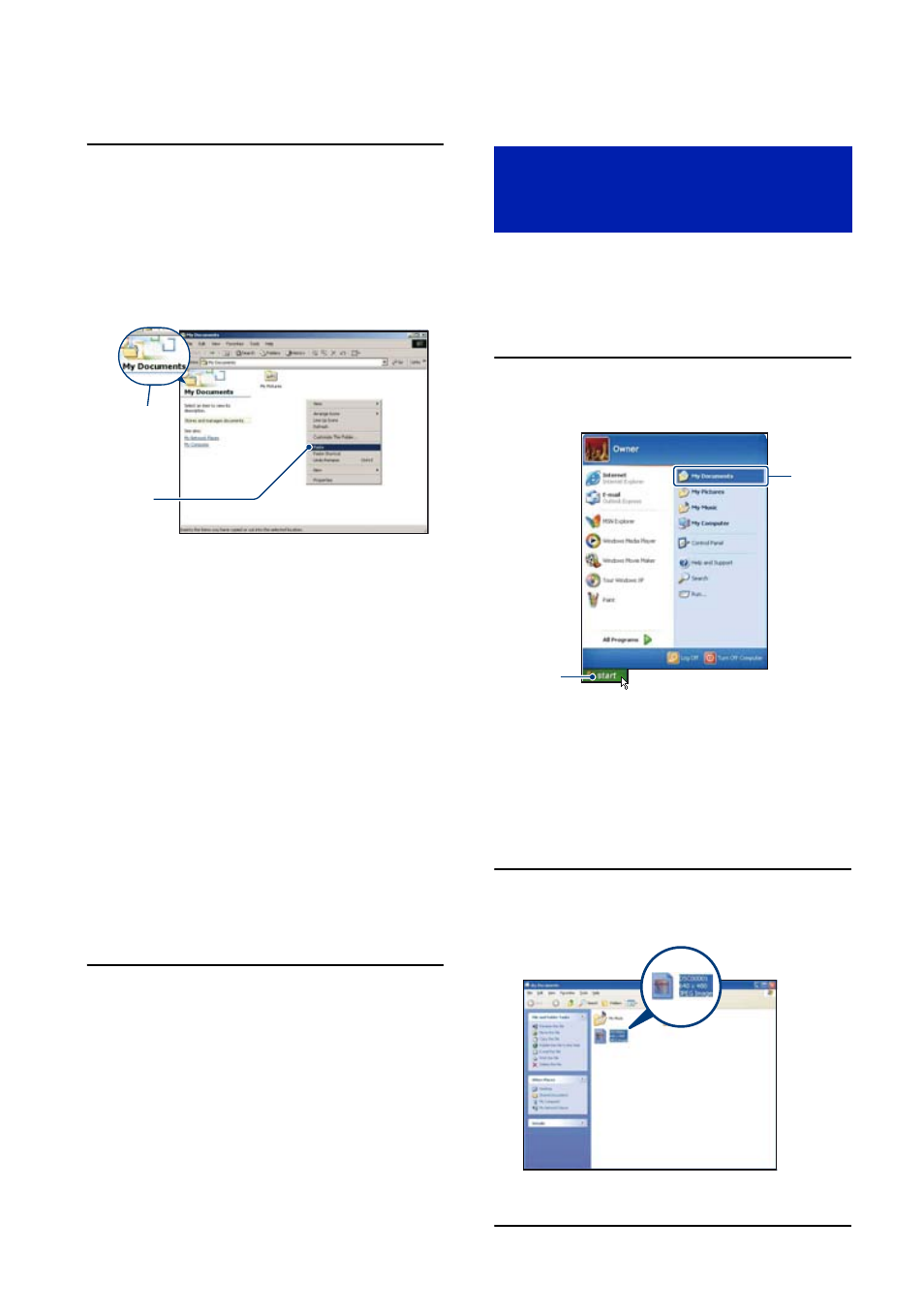
102
Копирование изображений на компьютер
3
Дважды щелкните папку [My
Documents]. Затем щелкните
правой кнопкой мыши в окне
“My Documents” для
отображения меню и выберите
пункт [Paste].
Файлы изображений будут
скопированы в папку “My
Documents” .
• Если изображение с таким же именем
файла существует в папке назначения
копирования, появится сообщение с
запросом на подтверждение
перезаписи. При замене
существующего изображения на
новое исходный файл будет удален.
Для копирования файла изображения
на компьютер без перезаписи
измените имя файла на другое имя, а
затем выполните копирование
изображения. Однако следует учесть,
что если изменить имя файла
(стр. 105), возможно, не удастся
воспроизвести изображение с
помощью данного фотоаппарата.
В данном разделе описывается
процедура просмотра изображений,
скопированных в папку “My
Documents” .
1
Выберите [Start]
t
[My
Documents].
Отобразится содержимое папки
“My Documents” .
• При использовании операционной
системы, отличной от Windows XP,
дважды-щелкните папку [My
Documents] на рабочем столе.
2
Дважды щелкните файл
нужного изображения.
Отобразится изображение.
1
2
Этап 4: Просмотр
изображений на
компьютере
1
2